Apple е обсебен от поверителност и сигурност, което е добро за нас, крайните потребители. По подразбиране macOS ви позволява да стартирате само приложения и софтуер, които са изтеглени от Mac App Store или идентифицирани разработчици. Но ако искате да отворите приложение от неидентифициран разработчик в macOS, ето два начина да го направите.
Преди да започнем обаче, една дума предпазливост! Честа и разпространена практика е да се вмъква вреден код и зловреден софтуер в приложенията и да се разпространяват / разпространяват. Така че е напълно възможно сенчесто приложение, което сте породили или сте получили от непроверен разработчик, да е заразено и опасно. Ако разбирате последствията и все пак искате да продължите, ето как да замените настройките си за сигурност и така или иначе да отворите приложение от неидентифицирания разработчик в macOS.
Как да разреша и отворя приложение от неидентифициран разработчик в macOS
Етап 1. Стартирайте Finder на вашия Mac и намерете приложението, което искате да отворите. Най-вероятно ще намерите това приложение в папката Downloads, Desktop или Applications.
Забележка : Не използвайте Launchpad, тъй като Launchpad не позволява контекстно меню за приложения.
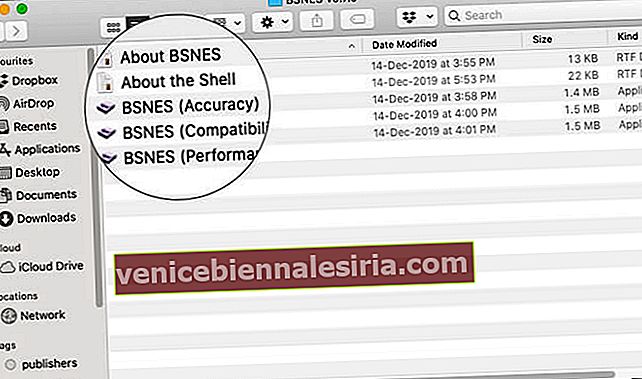
Стъпка 2. Щракнете с Control (задръжте бутона за управление и щракнете) върху иконата на приложението.
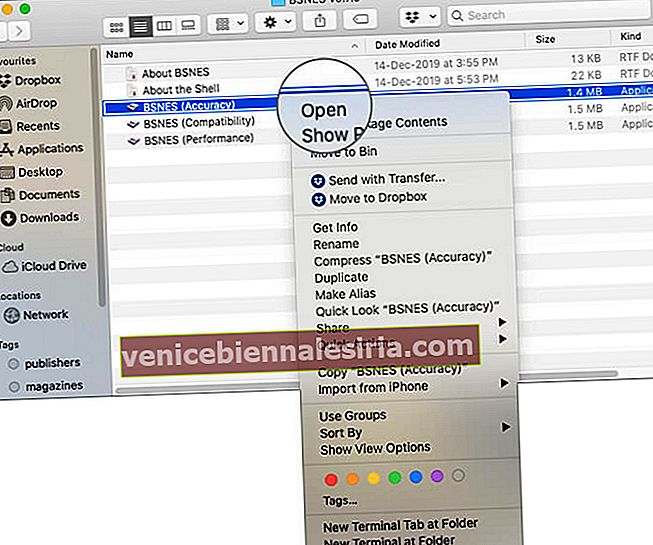
Стъпка # 3. Сега кликнете върху Отвори от горния списък. Потвърдете, ако бъдете попитани отново дали приложението е отворено или не.
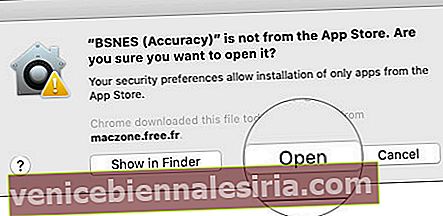
Ще видите, че неидентифицираното приложение се е отворило. Отсега нататък това приложение се запазва като изключение от настройките ви за сигурност. По всяко време в бъдеще можете да го отворите, като щракнете двукратно, точно както отваряте други известни и регистрирани приложения. Както бе споменато в предишния ред, това не променя всички съответни настройки за защита на вашия Mac, а просто създава изключение за това конкретно приложение . Всичко останало е точно толкова сигурно, колкото беше.
Допълнителен метод: Ако не следвате горните стъпки и просто щракнете двукратно върху неидентифицирано приложение и то не се отваря и показва изскачащ прозорец, подобен на този по-долу.
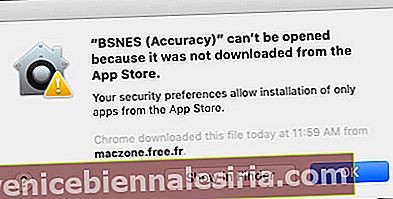
Отидете на System Preferences - Security and Privacy и щракнете върху опцията Open Anyway . Въведете паролата на вашия Mac, ако бъдете попитани.
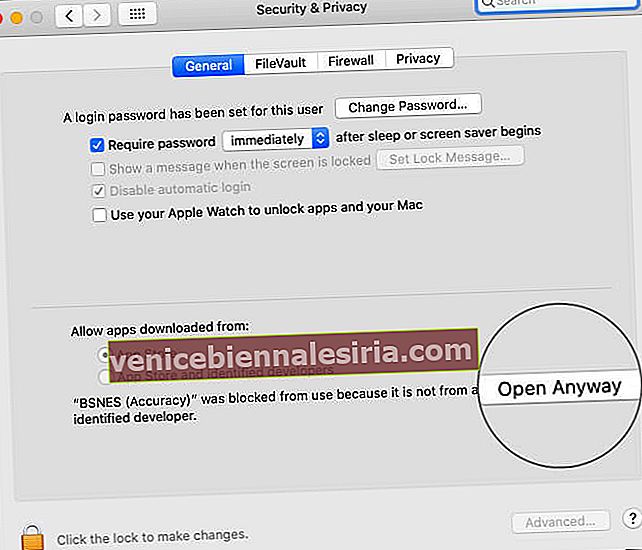
Горните методи бяха относително сигурни, лесни и бързи за отваряне на неидентифицирано приложение. Едва ли отне няколко кликвания. Ако обаче искате да промените настройките за сигурност на вашия Mac (що се отнася до стартирането на приложения), тогава ще трябва да деактивирате Gatekeeper и да включите Разрешаване на приложения, изтеглени от до: Anywhere .
Как да разреша на всички неизвестни приложения да се отварят на Mac с MacOS Catalina
Етап 1. Отворете терминала на вашия Mac, като влезете в Launchpad - Other . Или можете да натиснете заедно Command (⌘) + интервал, за да отворите Spotlight Search, въведете Terminal и натиснете enter.

Стъпка 2. Уверете се, че системните предпочитания не са отворени. Ако е, затворете го. В терминала въведете следната команда и натиснете enter .
sudo spctl ––master-disable
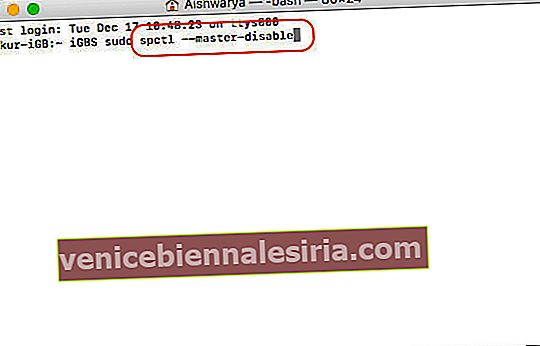
Стъпка # 3. Въведете паролата на вашия Mac и натиснете Enter . Имайте предвид, че когато въведете паролата, тя няма да се вижда. Можете да затворите терминала сега.
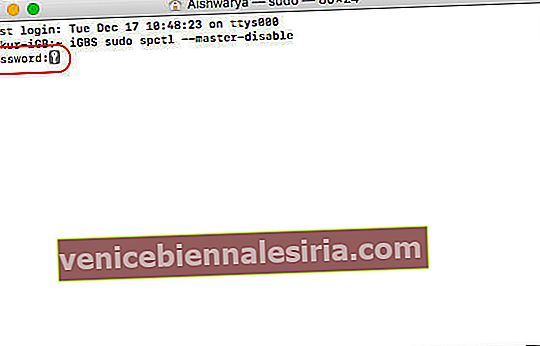
Стъпка # 4. Стартирайте System Preferences от вашата Dock или като щракнете върху Apple Logo - System Preferences. Сега кликнете върху Сигурност и поверителност .
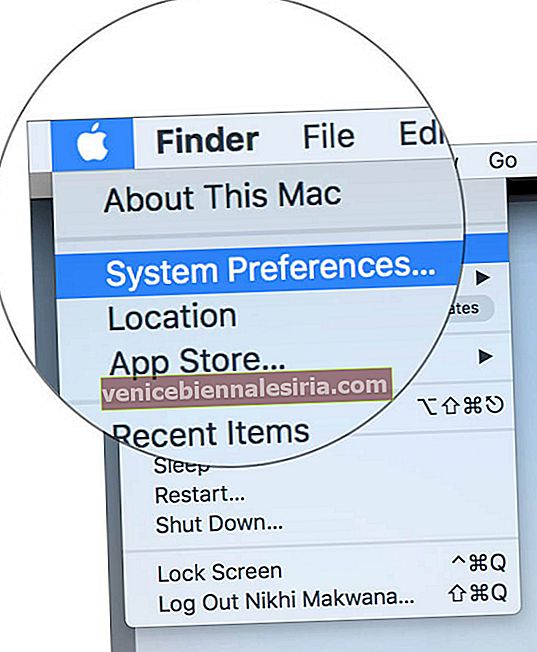
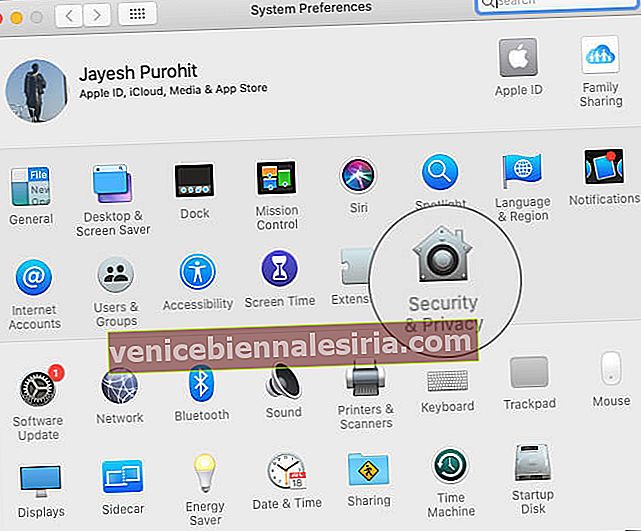
Стъпка # 5. В раздела Общи може да видите, че под „Разрешаване на приложения, изтеглени от“ е избрано „Навсякъде“. Ако не, тогава отдолу вляво кликнете върху иконата на затворен катинар и въведете паролата на вашия Mac .
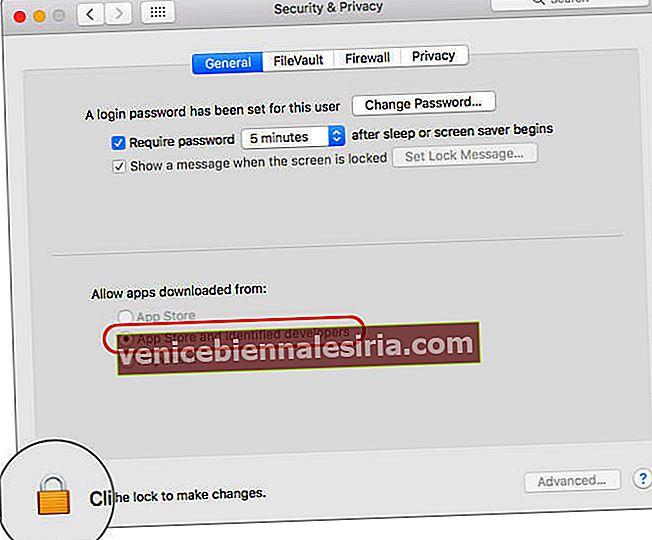
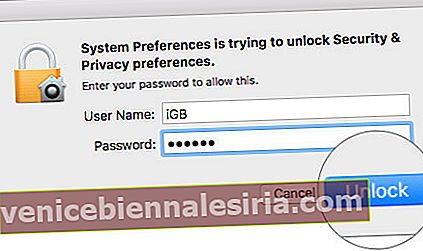
Стъпка # 6. От под Разрешаване на приложения, изтеглени от : изберете навсякъде . Кликнете върху Разрешаване от където и да е, за да потвърдите. Кликнете върху отворения катинар, за да предотвратите по-нататъшни промени, тъй като мотивът ни е постигнат.
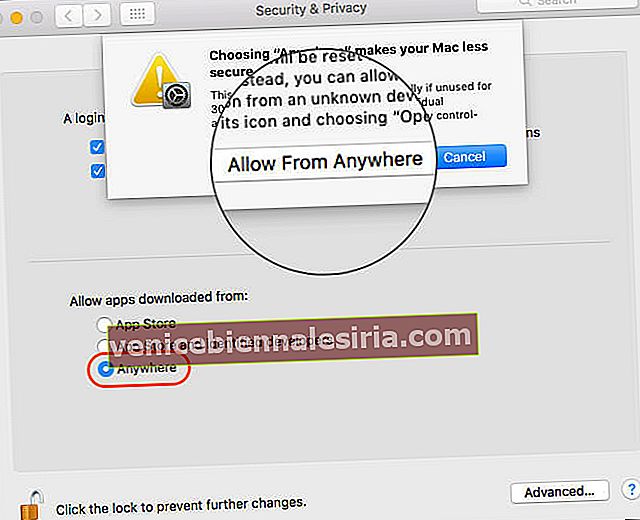
Отсега нататък вашият Mac ще отваря всички приложения, независимо дали е изтеглен от App Store, App Store и идентифицирани разработчици или произволен разработчик. Моля, имайте предвид, че това е опасно за сигурността и безопасността на вашия Mac и вашите лични данни. Така че правете това само ако знаете с какво се занимавате. За повечето обикновени хора се препоръчва да не отивате по този път. Вместо това използвайте първия метод.
За да включите отново Gatekeeper и да върнете всичко в състояние по подразбиране:
Отворете терминала и въведете следната команда и натиснете клавиша Enter . Въведете паролата на вашия Mac, за да потвърдите.
sudo spctl –master-enable
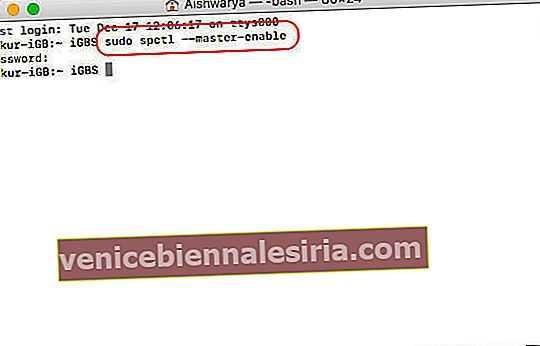
Опасни ли са всички приложения от неидентифицирани разработчици?
Не. Това не е непременно така. Както казва Apple, може да има някои приложения, написани преди започване на регистрацията на ID на разработчика. В резултат на това приложението може да не е било прегледано и по този начин macOS не може да провери дали приложението е модифицирано или счупено от пускането му. По същия начин, да предположим, че вие или вашият приятел разработчик или някой, когото сте следвали дълго време и имате доверие, изграждате просто приложение като хоби. Опасно ли е Не! Той просто не е регистриран в Apple.
Най-безопасният подход за инсталиране на приложение от неидентифициран разработчик е чрез намиране на подобно алтернативно приложение от Mac App Store или идентифициран разработчик. Понякога плащането за подобно приложение също може да бъде разумно решение, отколкото използването на безплатно неизвестно приложение. Но ако нищо не работи за вас, заменяйки настройките за защита и разрешавайки приложения от неидентифицирани разработчици в macOS е решение. В този смисъл macOS е по-гъвкав от iOS.
Може да искате да прочетете:
- Най-добрите iTunes алтернативи за Mac и Windows през 2019 г.
- Как да поискате възстановяване на сума за покупка в App Store
- Как да зададете вашето собствено изображение като икона на док на Finder на macOS


![Как да увеличим скоростта на клетъчните данни на iPhone [2021]](https://pic.venicebiennalesiria.com/wp-content/uploads/blog/2432/UZNNSIUA4Vpic.jpg)






